GitLabissa käyttäjät tallentavat lähdekoodinsa ja tekevät muutoksia hakemistoon, joka tunnetaan nimellä projekti tai arkisto. Projekti on keskeinen yhteistyön mahdollistava osa. Käyttäjien lisättyjä muutoksia seurataan versionhallinnan avulla. GitLab-projekti voi olla julkinen, yksityinen tai sisäinen ja sitä hallinnoidaan näkyvyystason mukaan.
Tässä tutkimuksessa keskustellaan uuden arkistoprojektin lisäämisestä GitLabiin.
Kuinka tehdä uusi projekti GitLabissa?
Lisää uusi projekti GitLab-etäpalvelimeen noudattamalla annettuja ohjeita:
-
- Kirjaudu sisään GitLab-tilillesi.
- Lyö ' Uusi projekti ”-painiketta.
- Anna projektin nimi, URL-osoite, valitse näkyvyystaso ja lisää README-tiedosto merkitsemällä ruutu projektin määrityksissä.
- Paina ' Luo projekti ”-painiketta.
Vaihe 1: Kirjaudu GitLabiin
Ohjaa ensin GitLab-tilillesi ja paina ' Uusi projekti ” -painiketta avatun GitLab-projektien välilehden oikeasta yläkulmasta:
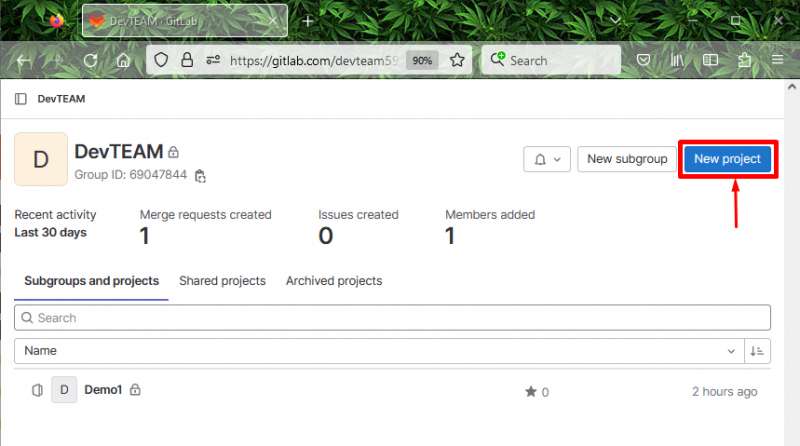
Vaihe 2: Luo GitLab-projekti
Sitten ' Uusi hanke välilehti tulee näkyviin, valitse nyt Luo tyhjä projekti ” annetusta vaihtoehdosta ja paina sitä:
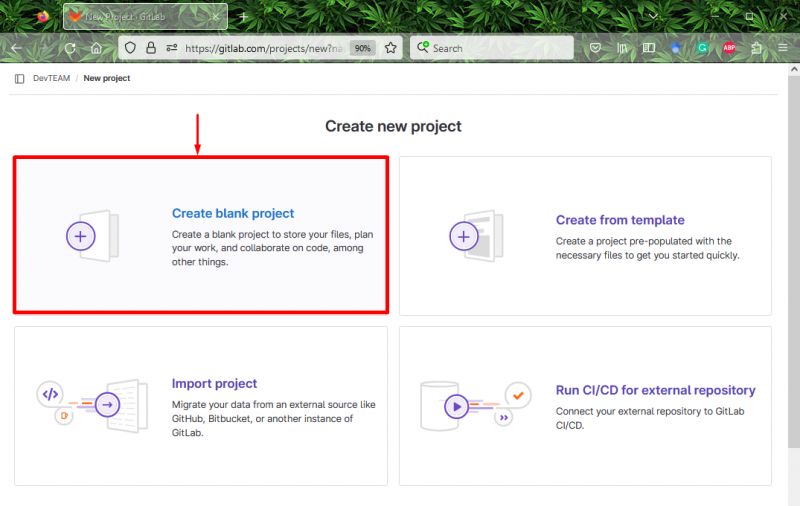
Vaihe 3: Lisää projektin nimi ja muut tarvittavat tiedot
Seuraavaksi se pyytää sinua lisäämään uuden projektin nimen, URL-osoitteen, näkyvyystason ja projektin määritykset. Napsauta sitten ' Luo projekti ”-painiketta. Täällä olemme lisänneet ' Testaus 1 ' projektin nimenä, oletusprojektin URL-osoite, näkyvyystaso ' Yksityinen ' ja merkitsi ' Alusta arkisto README:llä 'laatikko:
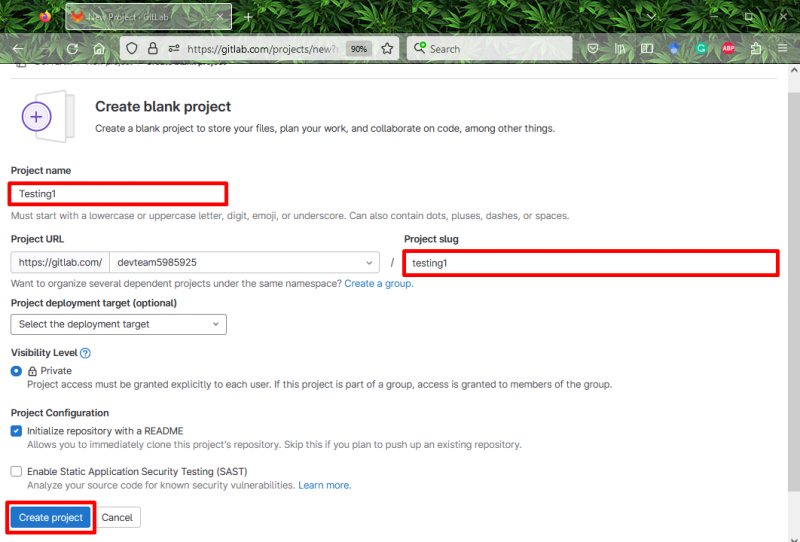
Kuten näet alla korostetun ponnahdusviestipalkin, joka osoittaa, että olemme luoneet onnistuneesti uuden projektin GitLabissa:
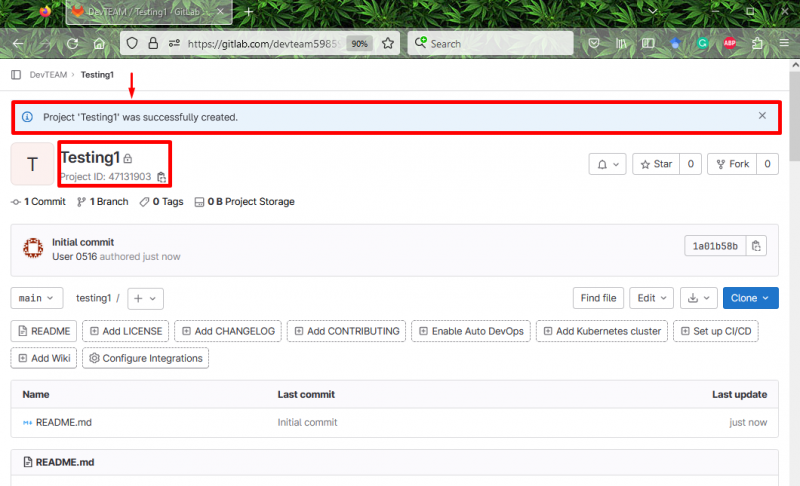
Olet oppinut uuden projektin luomisesta GitLabissa.
Johtopäätös
Jos haluat lisätä uuden projektin GitLab-projektiin, siirry ensin GitLab-etäpalvelimellesi ja paina ' Uusi projekti ”-painiketta. Määritä sitten projektin nimi, sen URL-osoite, valitse näkyvyystaso ja lisää README-tiedosto merkitsemällä ruutu projektin kokoonpanon sisällä. Napsauta lopuksi ' Luo projekti ”-painiketta. Tässä opetusohjelmassa olemme tarjonneet menettelyn uuden projektin luomiseksi GitLabissa.